Werbung
Sie benötigen keine Apps von Drittanbietern, um Songs in Windows 10 zu identifizieren, da Cortana hervorragende Arbeit leistet.
Shazam hat sich Google und Xerox in der Elitekategorie der Unternehmen angeschlossen, die auch als Verben verwendet werden. Wenn Sie ein eingängiges Lied im Radio oder im Fitnessstudio hören, aber nicht wissen, was es ist, werden Sie es "shazam".
Google und Apple folgten schnell und die mobilen Giganten bauten Musikidentifikation in Google Now bzw. Siri ein. Fragen Sie auf Android und iOS einfach den persönlichen Assistenten: "Welches Lied ist das?" um die Antwort zu erhalten, mit der Option, sie im jeweiligen App Store zu kaufen.
Wir haben zuvor Gruppentests durchgeführt die besten Musikidentifikations-Apps Die 3 besten Musikerkennungs-Apps, um Songs nach ihrer Musik zu findenShazam ist die bekannteste Musikerkennungs-App, aber wie vergleicht sich die Konkurrenz? Wir haben drei Songfinder-Apps getestet. Weiterlesen Für Ihren Komfort.
Cortana ist Microsofts Antwort auf Siri und Google Now und sie hat einige sehr clevere Tricks im Ärmel. Wussten Sie zum Beispiel, dass Sie verwenden können
Cortana, um eine E-Mail zu erstellen oder sogar Apps auf Ihrem PC zu starten 6 coolsten Dinge, die Sie mit Cortana in Windows 10 steuern könnenMit Cortana können Sie unter Windows 10 freihändig arbeiten. Sie können sie Ihre Dateien und das Internet durchsuchen lassen, Berechnungen durchführen oder die Wettervorhersage abrufen. Hier behandeln wir einige ihrer cooleren Fähigkeiten. Weiterlesen ?Möglichkeiten, Cortana zu starten
Sie können Cortana auf verschiedene Arten starten. Klicken Sie entweder auf Windows Anfang Schaltfläche, das Suchfeld oder Symbol direkt daneben oder das kleine Mikrofonsymbol im Suchfeld. Alternativ können Sie auch einfach die Windows-Taste auf Ihrer Tastatur drücken.
Sie können Cortana auch starten, ohne Ihre Maus oder Tastatur zu berühren. Sie müssen jedoch zuerst die Spracherkennungsfunktion „Hey Cortana“ aktivieren. Öffnen Cortana, drücke den Notizbuchsymbol Klicken Sie links auf die Einstellungen. Tippen Sie nun auf Hey Cortana Schieberegler zum Drehen Auf.

Musik mit Cortana identifizieren
Wie seine mobilen Cousins Google Now und Siri leistet Cortana auch hervorragende Arbeit bei der Identifizierung von Songs, die in Ihrer Nähe abgespielt werden. Natürlich müssen Sie zuerst sicherstellen, dass Sie ein Mikrofon an Ihren PC angeschlossen haben (falls es kein eingebautes hat). Danach gibt es zwei Möglichkeiten, die Funktion zu verwenden:
1. Fragen Sie Cortana
Nach dem Start sagt Cortana: "Frag mich was." Stellen Sie ihr einfach eine der folgenden Fragen: Welches Lied ist das?, Welches Lied wird gespielt?, Wie heißt dieses Lied?, oder Was spielt gerade?.
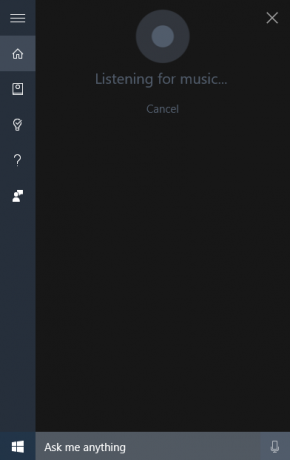
2. Verwenden Sie die Musikverknüpfung von Cortana
Alternativ können Sie Cortana starten und dann oben rechts auf das Musiknotensymbol klicken (ähnlich wie beim Tippen auf das in Google Now angezeigte Musiknotensymbol). Neben der Identifizierung von Songs speichert dieses Symbol auch eine Liste Ihrer vorherigen Musiksuchen.
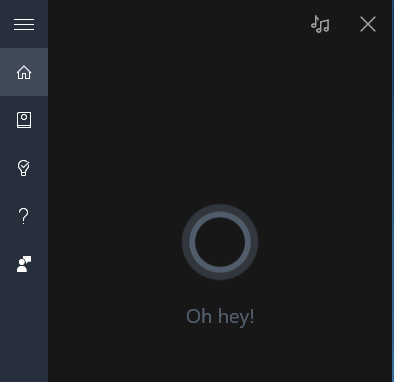
Nach dem Identifizieren des Songs
Sobald Cortana das Lied identifiziert hat, was normalerweise drei bis sechs Sekunden dauert, sehen Sie seinen Namen, sein Album und seinen Interpreten. Sie können auch auf klicken Finde ein anderes Lied Link, um das zu tun. Klicken Sie auf eines der Ergebnisse, um das Album im Windows Store zu öffnen.

Im Windows Store wird die Option zum Kauf des Songs oder des gesamten Albums angezeigt. Wenn Sie Windows 10s Groove Music (ähnlich wie Spotify) noch nie verwendet haben, können Sie alternativ eine kostenlose 30-Tage-Testversion starten. Der Musikdienst von Microsoft kostet danach 9,99 USD (8,99 GBP) pro Monat.

Wenn Cortana Ihr Lied nicht identifizieren kann, wird eine Meldung mit der Option "Es tut mir leid, ich erkenne dieses Lied nicht" angezeigt Versuchen Sie es nochmal. In den meisten Fällen wird das Problem behoben, indem Sie die Musiklautstärke erhöhen oder Ihren PC näher an die Tonquelle bringen und Cortana dazu bringen, es zu identifizieren.
Finden Sie Künstler mit Cortana
Wenn Cortana Ihren Sprachbefehl nicht versteht, öffnet es den Microsoft Edge-Browser und führt Ihre Suchabfrage in Bing aus. Beim Ausprobieren einiger Sprachbefehle für diesen Artikel stießen wir auf eine einfache Möglichkeit, mit Cortana Songkünstler zu finden.
Öffne Cortana und sag Wer hat "Kuss von einer Rose" gesungen? Sie sehen sofort Bings Suchergebnis aller Künstler, die dieses Lied als Karussell gesungen haben (in absteigender Reihenfolge der Beliebtheit).
Wenn Sie Bing als Suchmaschine verwenden und in den USA ansässig sind, sollten Sie dies überprüfen Bing Rewards, um kostenlose Geschenkkarten und Abonnements zu verdienen Was ist Bing Rewards, wie funktioniert es und was ist neu?Die Prämisse von Bing Rewards ist, dass Sie Credits für die Suche mit Bing verdienen können. Weiterlesen .
Wenn die Musikidentifikation von Cortana nicht funktioniert
Der Hauptgrund dafür, dass Cortana einen Titel nicht identifiziert, ist, dass Ihr PC das Audio nicht richtig aufnimmt. Wenn Sie Cortana auf einem Windows 10-Laptop mit integriertem Mikrofon verwenden, müssen Sie sicherstellen, dass Ihr Laptop in Richtung des Tons zeigt.
Zum Beispiel hat Cortana keine Songs erkannt, als der Laptopdeckel auf den Fernseher gerichtet war (Tonquelle). Als wir jedoch den Laptop so drehten, dass der Bildschirm zum Fernseher zeigte, waren die Ergebnisse viel besser.
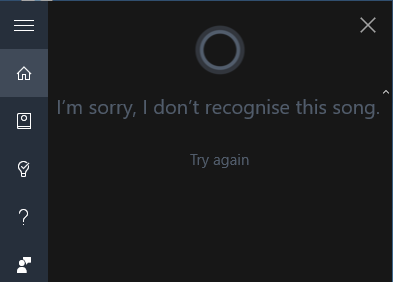
Die Identifizierung von Musik war nicht so wichtig, als wir ein Headset mit Mikrofon verwendeten. Der Grund dafür ist wahrscheinlich, dass sich die (eingebauten) Laptop-Mikrofone normalerweise über Ihrem befinden Bildschirm (neben Ihrer Kamera), während die meisten Headset-Mikrofone überall Ton aufnehmen können Du.
Während Sie immer die kostenlose installieren können Windows 10 Shazam AppWir empfehlen Ihnen, wertvollen Speicherplatz zu sparen und Cortana zu verwenden - es sei denn, die Musikidentifikation ist eine Funktion, die Sie häufig verwenden. Der persönliche Assistent von Windows 10 identifiziert Musik zwar nicht so schnell wie Shazam, gibt Ihnen jedoch die Informationen, nach denen Sie genau suchen. Sie können den Titel dann einfach suchen und zur Wiedergabeliste Ihres bevorzugten Musik-Streaming-Dienstes hinzufügen.
Wenn Sie eine ältere Version von Windows verwenden und noch darüber nachdenken ob ein Upgrade auf Windows 10 durchgeführt werden soll oder nicht Ist es schon Zeit für ein Upgrade auf Windows 10?Microsoft möchte wirklich, dass Sie auf Windows 10 aktualisieren. Aber solltest du? Um Ihnen bei der Entscheidung zu helfen, argumentieren wir sowohl mit dem Pro als auch mit dem Contra und bieten sorgfältige Ratschläge. Wie wirst du dich entscheiden? Weiterlesen können wir Ihnen helfen, sich zu entscheiden. Wenn Sie auf Windows 10 aktualisiert haben, stellen Sie sicher, dass Sie überprüfte diese Standardeinstellungen 7 Windows 10-Standardeinstellungen, die Sie sofort überprüfen solltenMicrosoft hat mit Windows 10 einige fragwürdige Entscheidungen getroffen. Einige der Standardeinstellungen sollten nicht alleine gelassen werden. Wir zeigen Ihnen, wie Sie die Privatsphäre verbessern, Bandbreite sparen, Ablenkungen reduzieren und vieles mehr. Weiterlesen .
Was ist Ihre Lieblings-Musikidentifikations-App / Ihr Lieblingsdienst?
Cortana lief einwandfrei, als wir sie baten, aktuelle und vergangene englische Tracks zu identifizieren. Wir haben eine Mischung aus Chart-Hits, seltenen Tracks von bekannten Künstlern und sogar unbekannten Tracks von weniger bekannten Künstlern ausprobiert. Der Musikidentifikationskatalog ist jedoch auf die Microsoft Groove-Datenbank beschränkt. Da es sich um einen (vergleichsweise) neuen Dienst handelt, gibt es nicht so viele Songs wie Shazam oder Spotify.
Gibt es Titel, die Cortana nicht erkannt hat, andere Musikidentifikations-Apps jedoch? Lass es uns in den Kommentaren unten wissen.
Sherwin ist ein Technologie-Autor mit Interesse an Windows, Android, iOS und Social Media. Er ist auch ein begeisterter Sportfan und kann normalerweise das neueste Cricket-, Fußball- oder Basketballspiel beobachten / verfolgen.